В этом уроке я хочу познакомить вас с областью композиции в Adobe After Effects. Область композиции - это одно из центральных мест, где вы реализуете свою творческую работу. Здесь вы можете управлять слоями, искать эффекты и перемещаться по различным опциям отображения. В этом пошаговом руководстве вы узнаете, как работает область композиции и как ее эффективно использовать.
Основные сведения
- Область композиции - это центральная область для управления слоями.
- Вы можете искать по слоям и находить определенные эффекты.
- Для быстрого доступа к свойствам можно использовать функцию поиска.
- Инструменты "Соло" и "Видимость" помогают лучше управлять слоями.
- Функция Parenting позволяет создавать иерархические отношения между слоями.
Пошаговое руководство
Прежде всего, давайте рассмотрим нижнюю часть области композиций. Здесь перечислены композиции, которые можно перетаскивать.
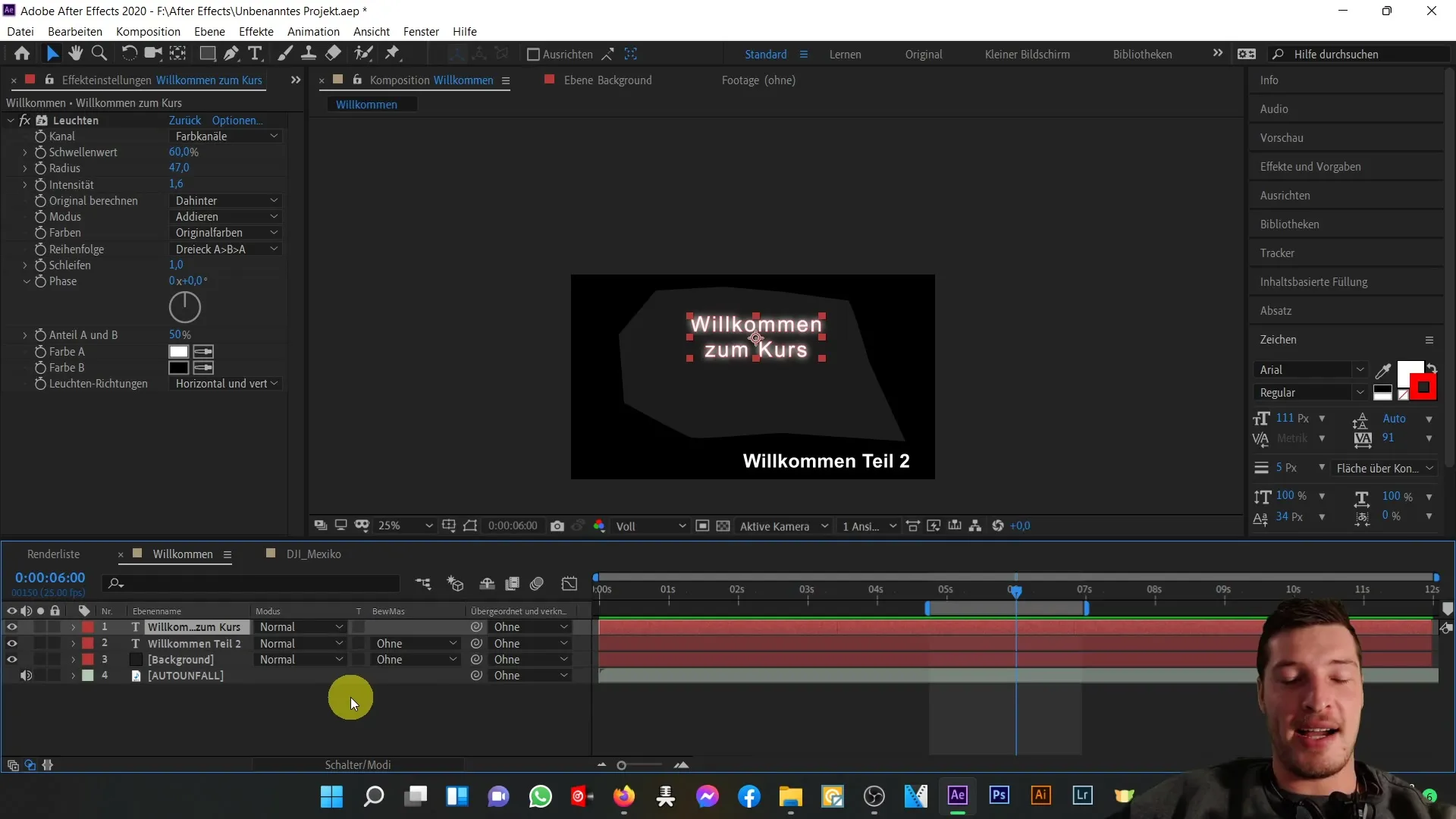
В этой области есть строка поиска, которую можно использовать для поиска определенных слоев или эффектов. Например, если вы ищете текстовый слой с заголовком "Добро пожаловать на курс", выберите его и введите "Эффекты" в строке поиска.
Однако это возможно только в том случае, если соответствующий эффект уже добавлен. В противном случае вы охватите всю композицию. Если отменить выделение всех слоев, можно искать конкретные свойства, например положение. Просто введите "Позиция" в строке поиска, и все будет отображено соответствующим образом.
В позиции вы увидите два значения - X и Y. Вы можете настроить их, чтобы переместить текстовый слой в нужное положение.
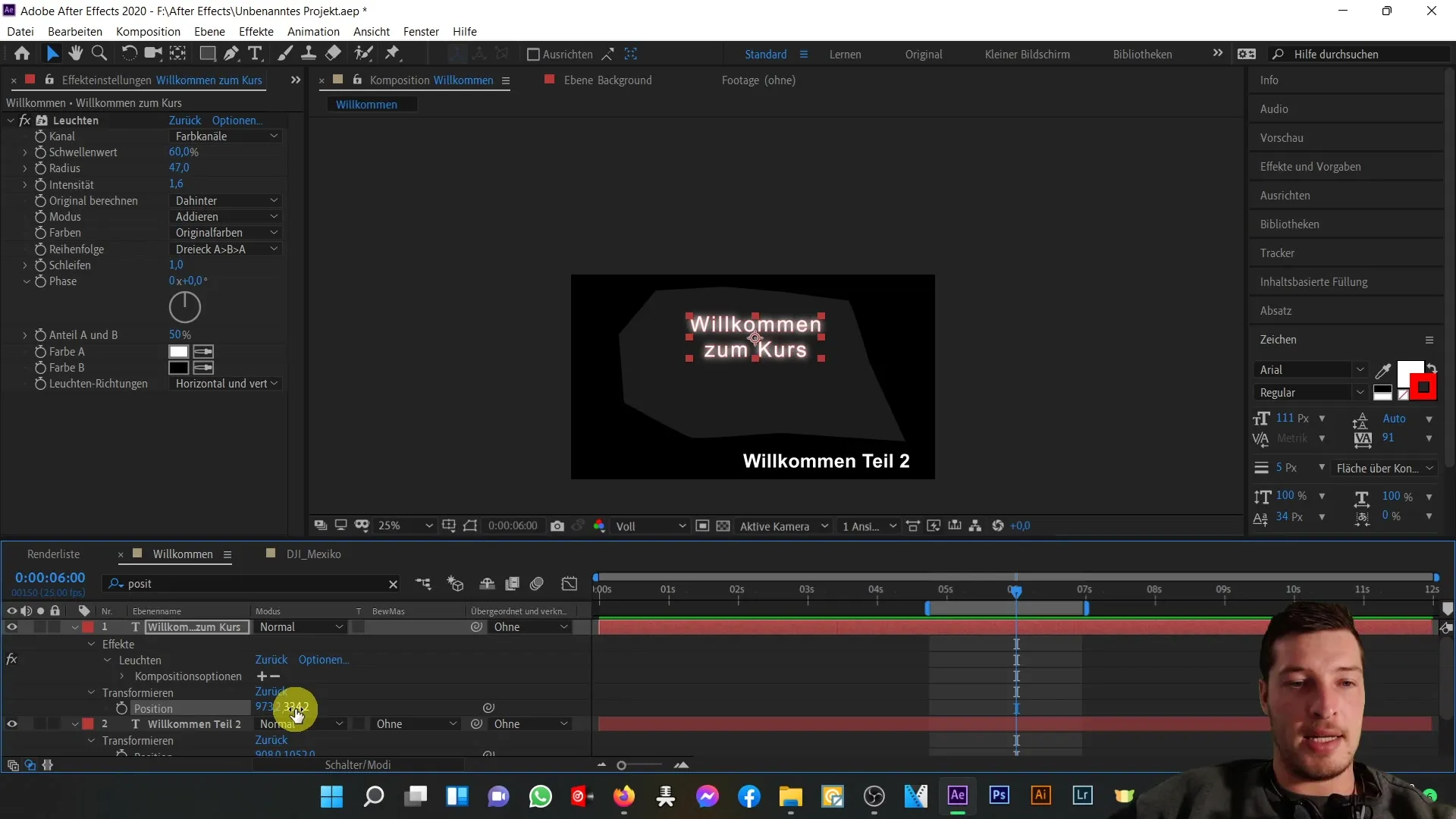
Вы можете настраивать свойства и их значения по своему усмотрению. Это поможет вам точно контролировать расположение и размещение элементов. Убедитесь, что вы знаете все необходимые свойства, которые мы подробно рассмотрим позже.
Еще один важный аспект - ползунок времени. Например, если вы находитесь на ползунке времени 6 секунд, вы можете быстро изменить отображение, удерживая клавишу управления и щелкая по нему, чтобы получить покадровое отображение.
В любой момент вы можете вернуться к отображению секунд, чтобы получить более подробный обзор проекта.
Теперь давайте посмотрим на отдельные свойства слоев. Здесь вы можете щелкнуть правой кнопкой мыши на заголовке столбцов, чтобы показать или скрыть некоторые столбцы в зависимости от ваших потребностей. Однако если у вас есть особые предпочтения, вы можете настроить видимость меток и других элементов.
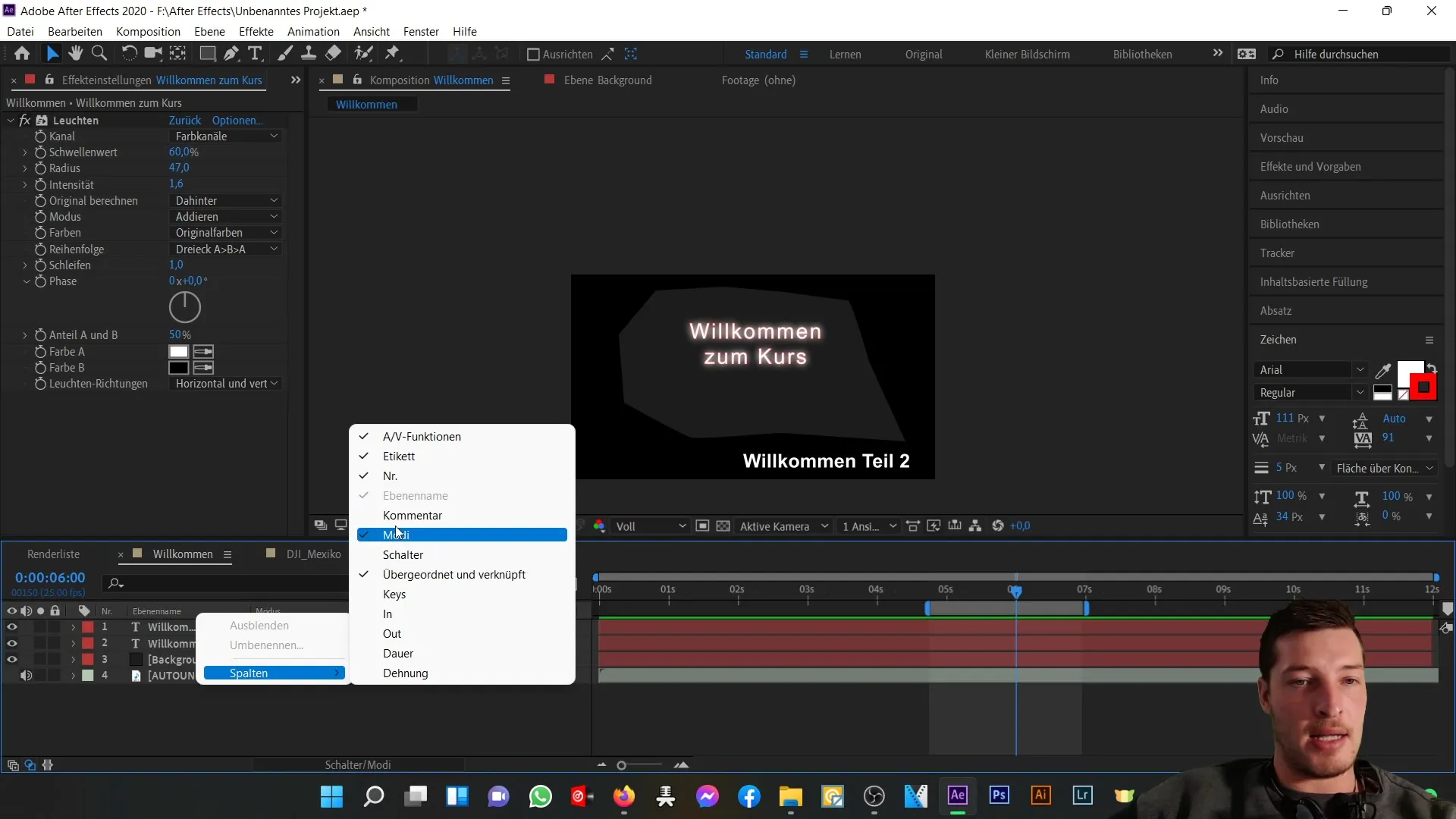
Обратите внимание на маленький значок глаза. В настоящее время все глаза активны, что означает, что все слои видны. Если вы отключите глаз текстового слоя "Добро пожаловать на курс", этот слой будет удален из композиции и перестанет быть видимым.
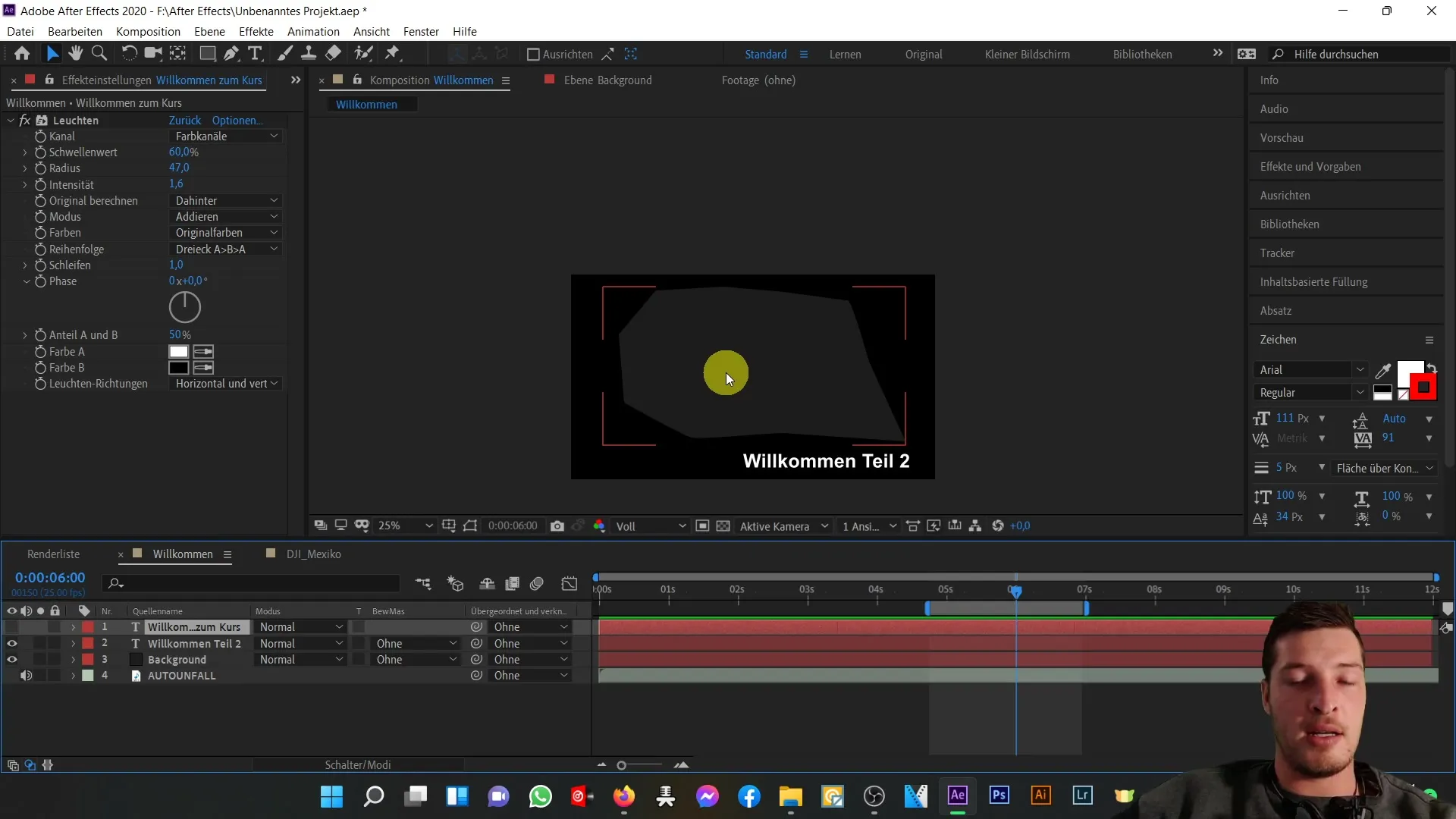
И наоборот, с помощью кнопки Solo можно изолировать только выбранные слои. Если вы переключите текстовый слой "Добро пожаловать на курс" в режим Solo, активными будут только эти слои.
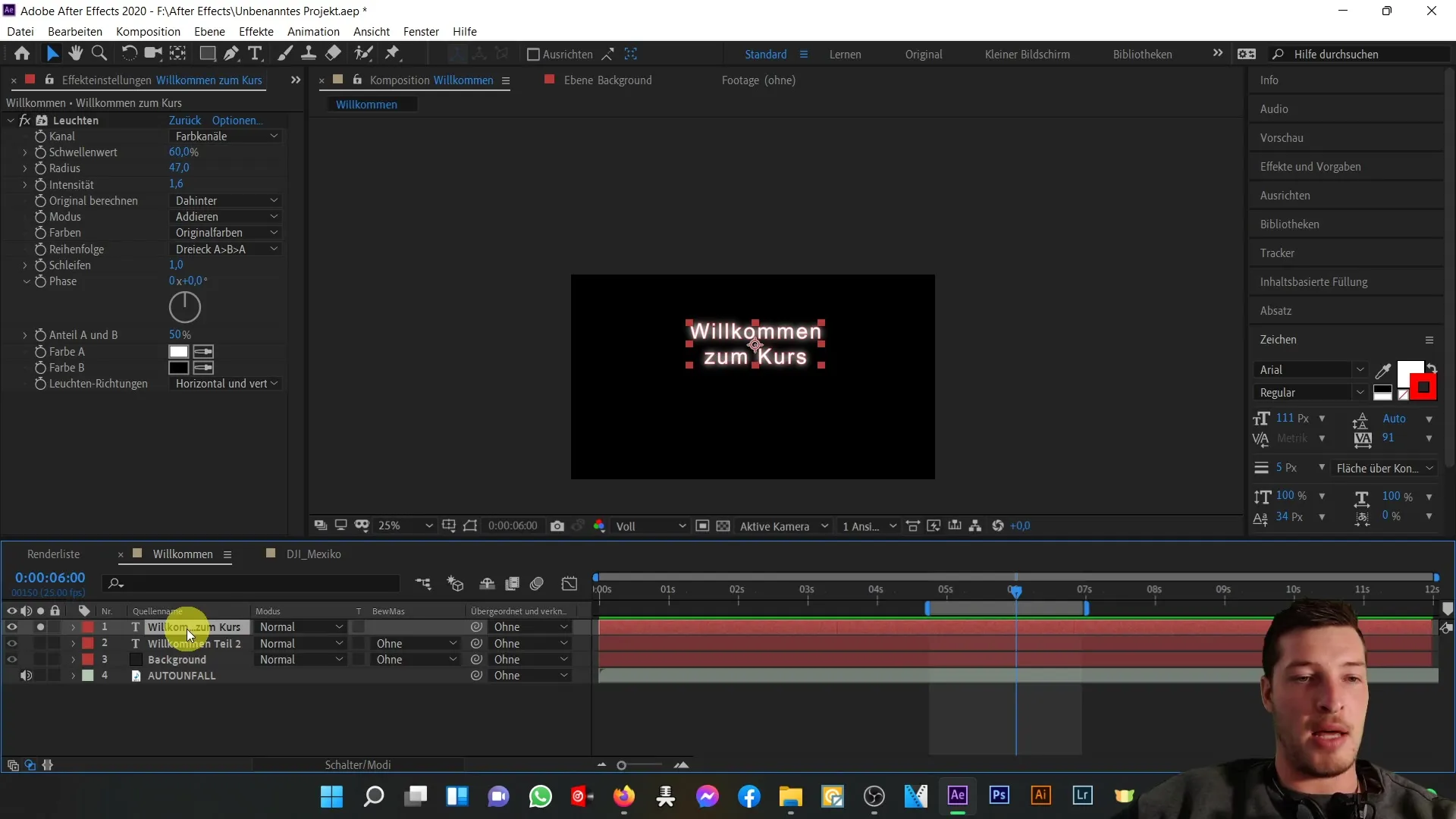
Это особенно удобно, если вы хотите сосредоточиться на редактировании отдельных слоев, не отвлекаясь на другие элементы.
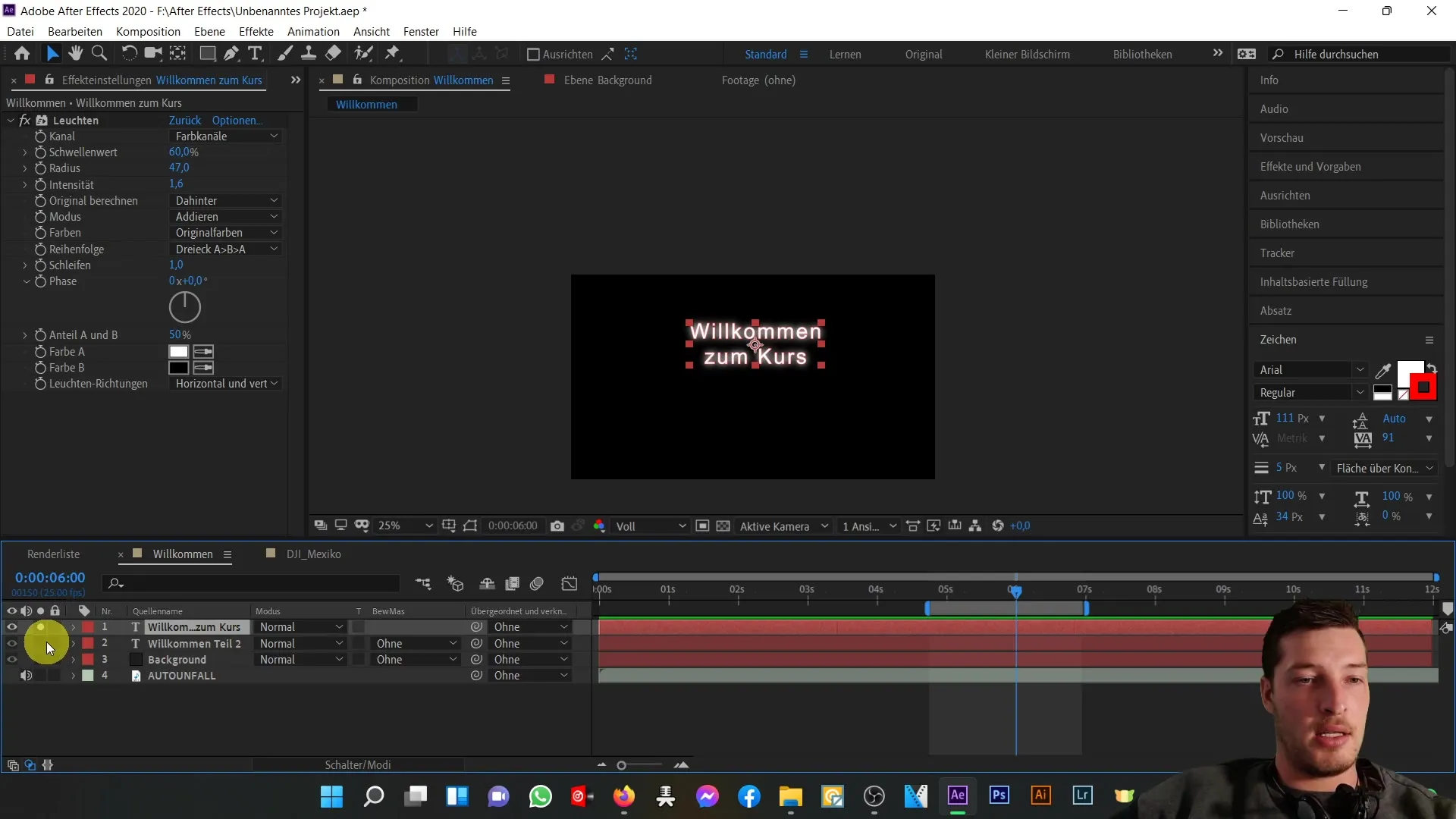
Теперь о регуляторе громкости: аудиоконтент можно приглушать и затухать так же, как и видеослои. Также обратите внимание на простую нумерацию названий источников, которая поможет вам не запутаться.
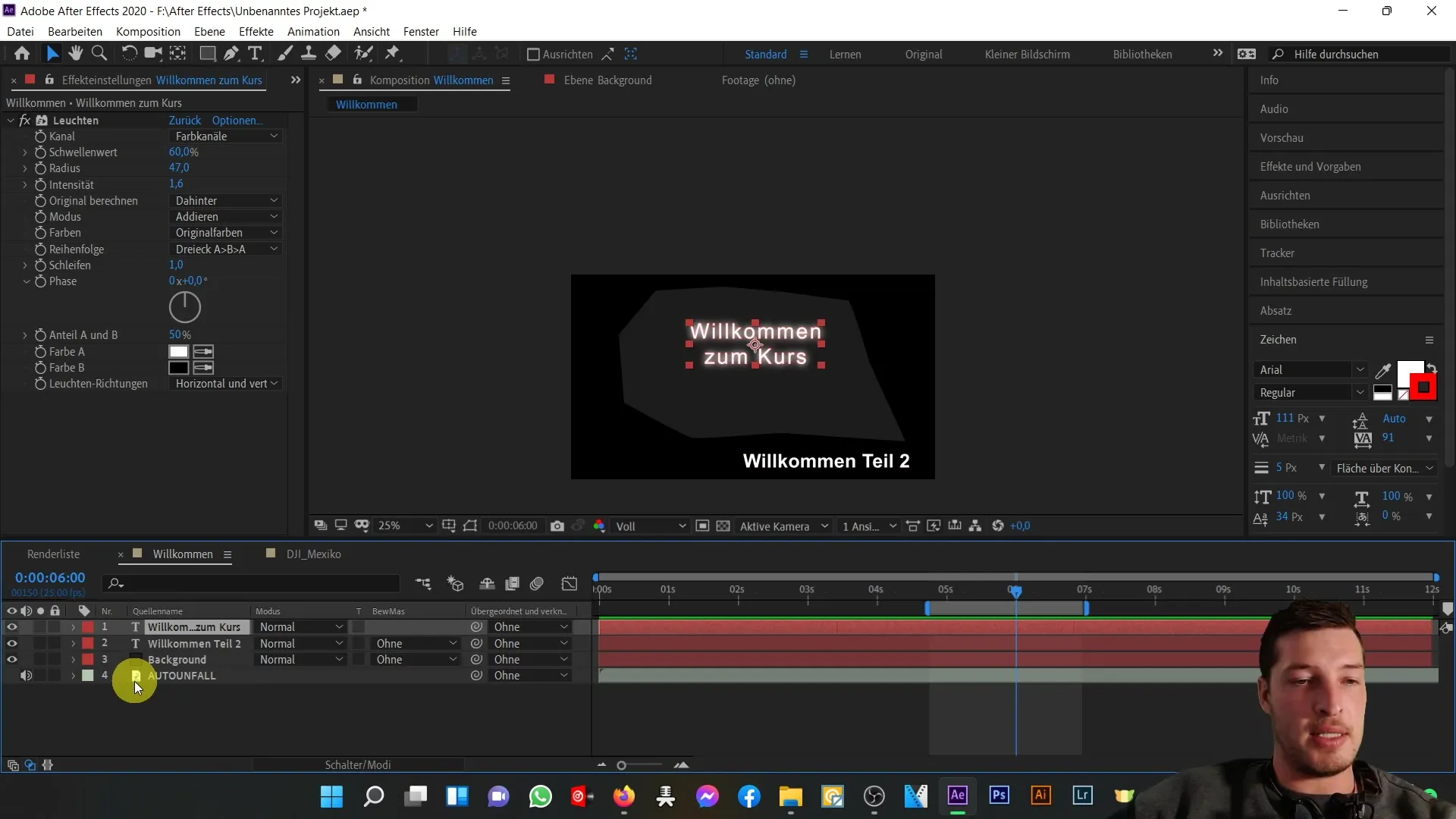
Режим слоя - также важная функция, позволяющая управлять взаимодействием слоев друг с другом. Например, слой можно перевести в режим наложения, что означает, что он накладывается на другие элементы.
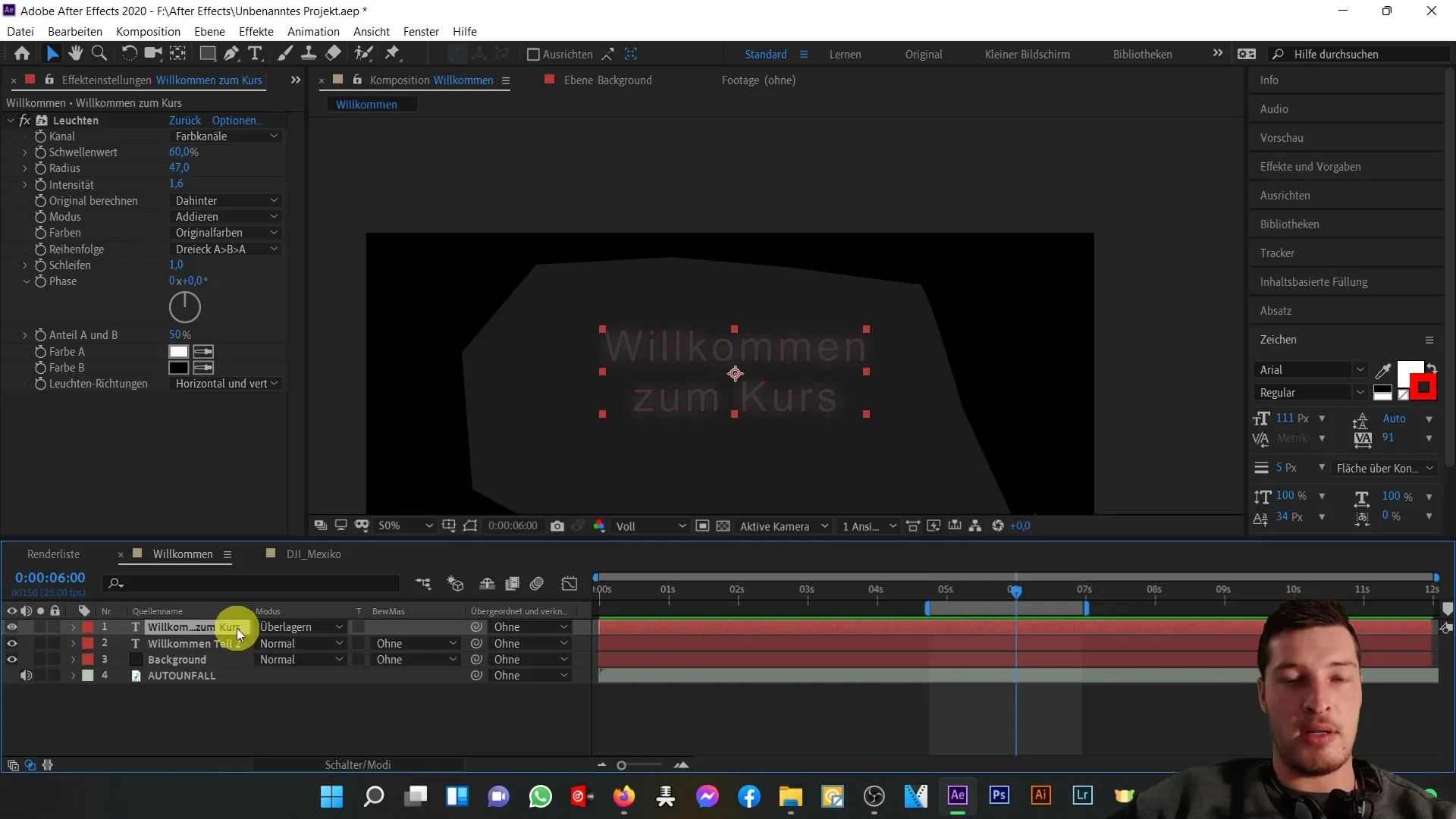
Это удобно, например, если вы хотите создать текст со структурированным фоном. Здесь вы можете ловко объединить текстовый слой со структурированным фоновым слоем.
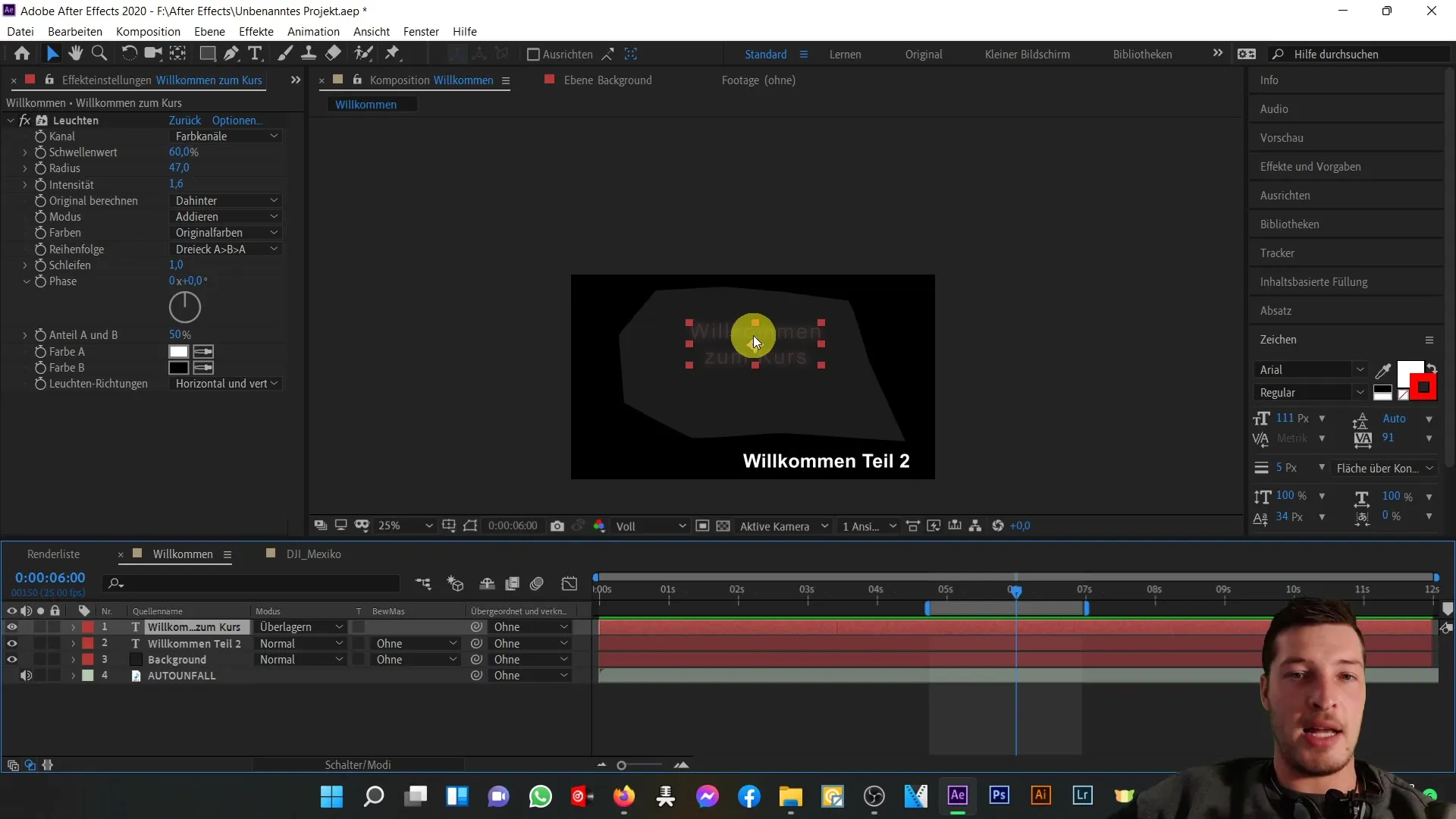
Еще одна важная функция - родительский слой. Это означает, что вы можете создать иерархию между слоями. Переместите слой, и все подчиненные слои последуют за этим движением.
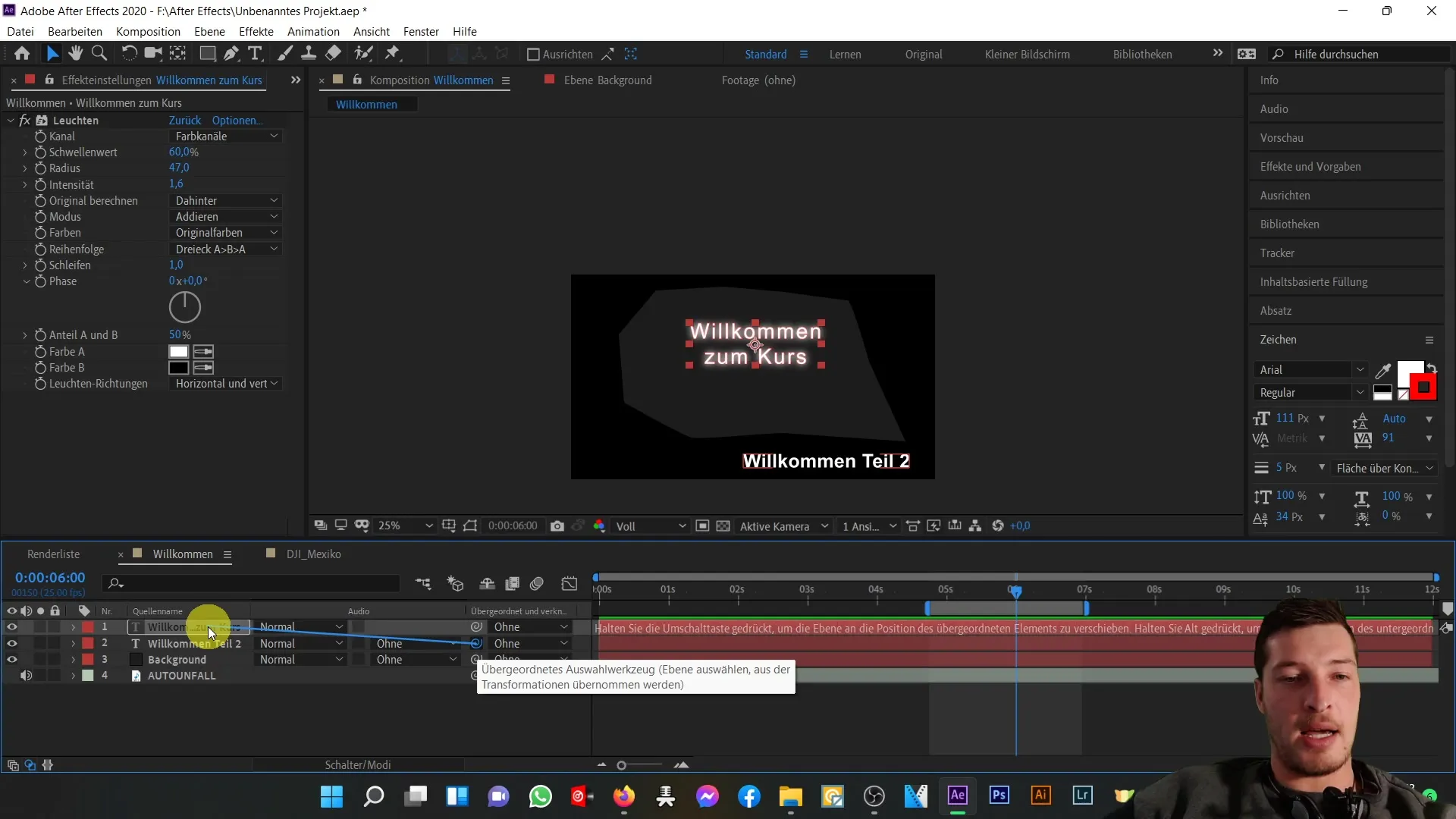
Например, перетащив текстовый слой "Добро пожаловать в часть 2" под слой "Добро пожаловать на курс", вы обнаружите, что любое изменение положения родительского слоя автоматически влияет на дочерний слой.
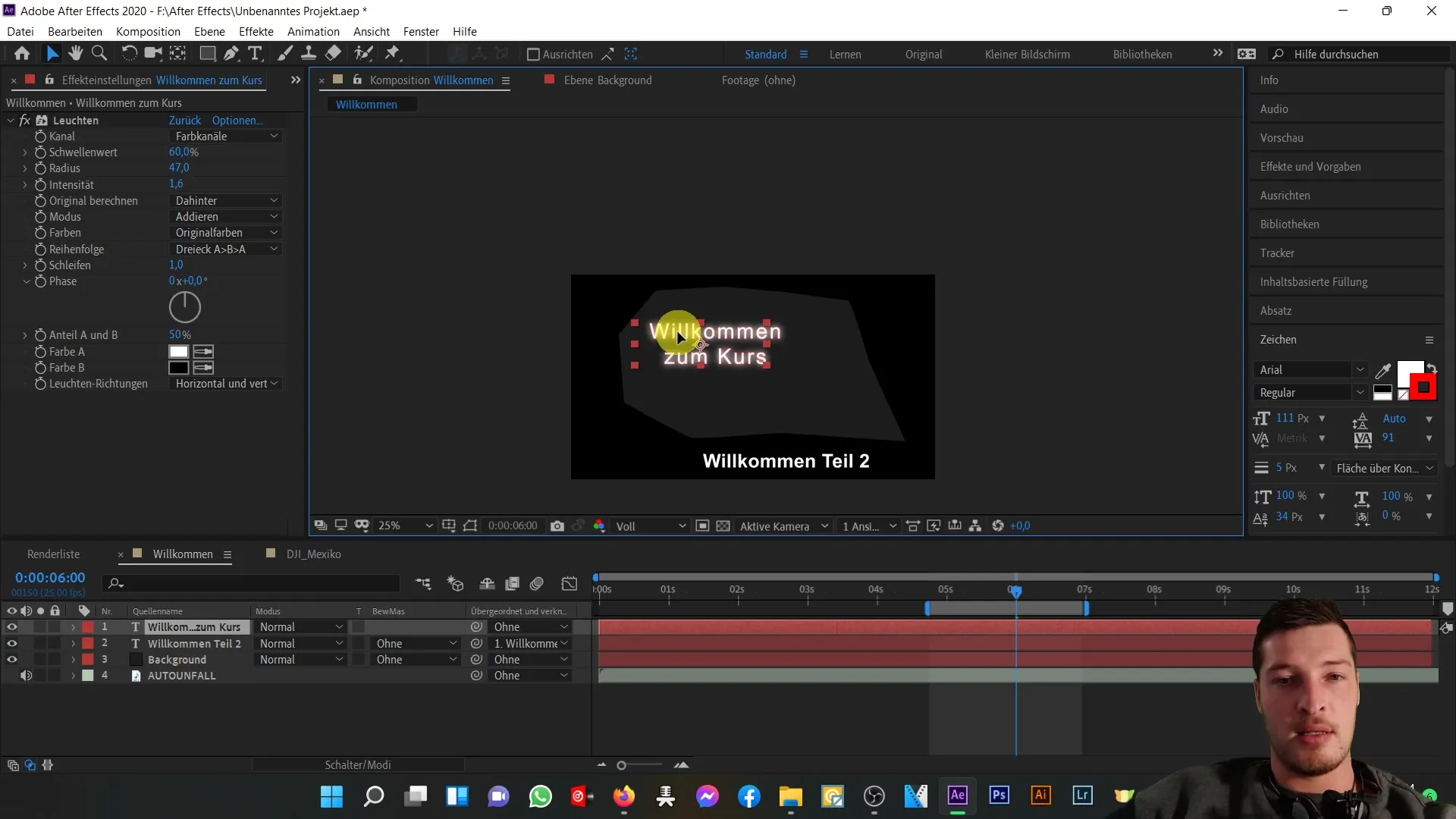
Эта функция особенно ценна для координации нескольких связанных элементов без особых усилий.
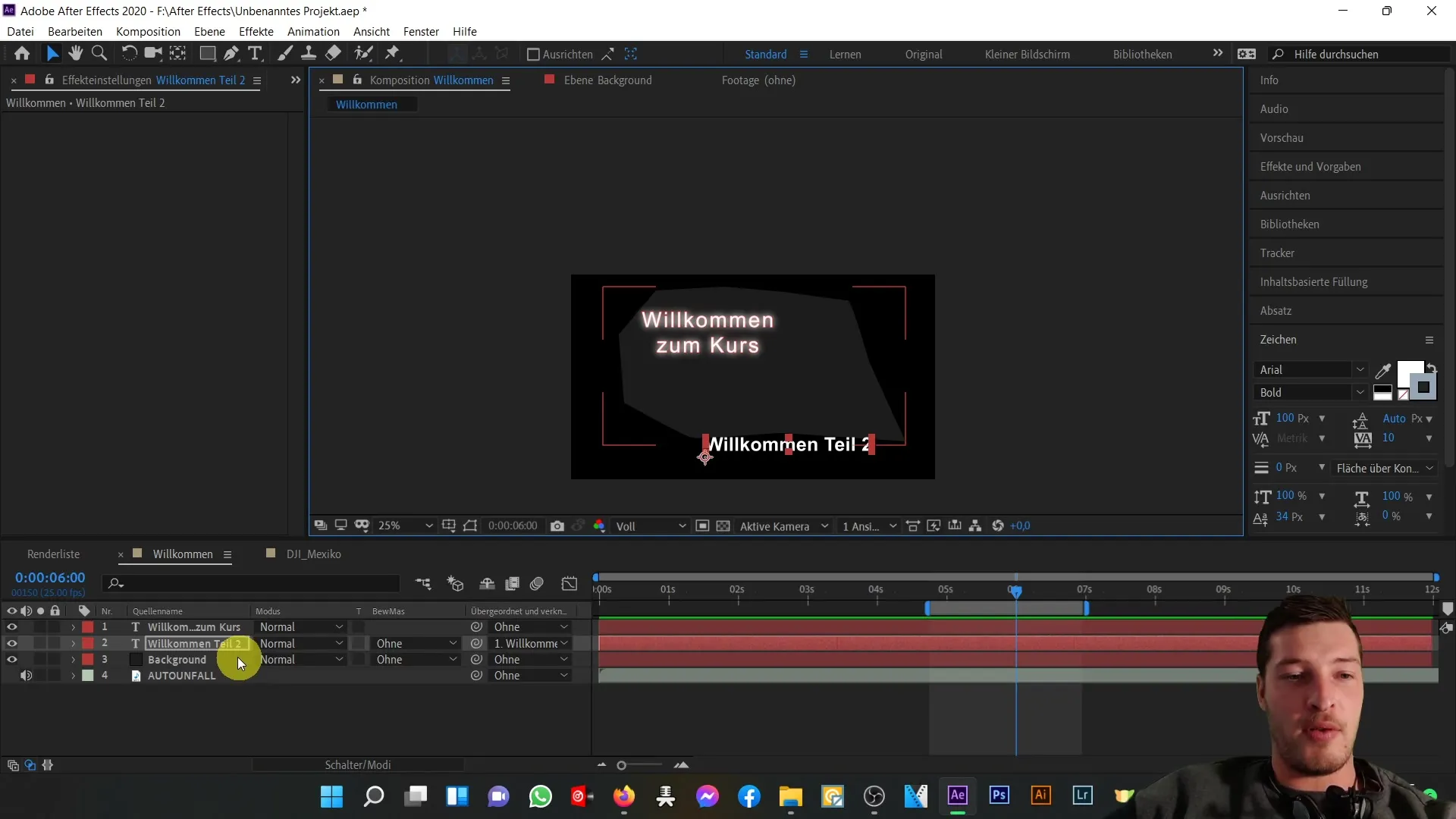
Благодаря этому пошаговому руководству вы теперь сможете эффективно использовать область композиции для оптимизации своих проектов в After Effects.
Резюме
В этом уроке вы узнали, как использовать панель композиции в After Effects. Вы можете просматривать слои, фильтровать свойства и управлять видимостью элементов. Вы также узнали, как создавать наложения и использовать различные режимы для оформления своих проектов.
Часто задаваемые вопросы
Как сделать слой невидимым? Чтобы сделать слой невидимым, можно нажать на значок глаза рядом со слоем.
Что делает кнопка "Соло"?Кнопка "Соло" изолирует выбранный слой так, что активируется только этот слой, а все остальные скрываются.
Как искать эффекты?Используйте строку поиска в области композиции для поиска определенных эффектов или свойств.
Что такое родительский слой?Родительский слой связывает слои так, что изменения в родительском слое влияют и на дочерние слои.
Как настроить положение слоя?Выберите слой и измените значения в свойствах положения в окне свойств.


